
В процессе использования компьютера, для изменения настроек операционной системы многим пользователям в инструкциях, размещенных в Интернете, рекомендуют изменить параметры локальной групповой политики. В связи с этим, возникает вопрос, как открыть редактор локальной групповой политики в Windows 10, Windows 8.1, Windows 8, Windows 7.
Редактор локальной групповой политики — встроенный инструмент операционной системы Windows, предназначенный для управления групповой политикой компьютеров, не входящих в домен. С помощью этого средства можно настроить работу большого количества параметров операционной системы: включение или отключение функций Windows, запрет запуска определенных программ, применение ограничений для пользователей и т. д.
Системное средство — Редактор локальной групповой политики (gpedit.msc) работает только в старших версиях Windows:
Групповые политики и их включение в Windows 10 Home
«>
- в Windows 10 Professional (Профессиональная), Education (для образовательных учреждений), Enterprise (Корпоративная);
- в Windows1 Professional (Профессиональная), Enterprise (Корпоративная);
- в Windows 8 Professional (Профессиональная), Enterprise (Корпоративная);
- в Windows 7 Professional (Профессиональная), Ultimate (Максимальная), Enterprise (Корпоративная).
Пользователям домашних версий Windows не повезло из-за того, что Майкрософт решила не предоставлять этот инструмент, как они считают менее неопытным юзерам. Поэтому, в этой статье находятся инструкции, подходящие для владельцев старших версий Windows.
В этом руководстве мы разберем много способов запуска Редактора локальной групповой политики, работающих в операционных системах Windows 10, Windows 8.1, Windows 8, Windows 7.
Как открыть редактор локальных групповых политик командой из окна «Выполнить» — 1 способ

Для запуска редактора групповой политики можно воспользоваться командой, запускаемой из окна «Выполнить». Из этого окна запускаются различные инструменты, средства или приложения Windows.
Выполните следующие действия:
- Нажмите на клавиши «Win» + «R».
- В диалоговом окне «Выполнить», в поле «Открыть:» введите выражение: «gpedit.msc» (без кавычек), а затем нажмите на кнопку «ОК».
- На Рабочем столе компьютера откроется окно «Редактор локальной групповой политики».
Как открыть редактор локальной групповой политики из поиска Windows — 2 способ

Вторым способом мы откроем редактор, воспользовавшись встроенным поиском Windows. Для этого, мы применим идентичную команду.
Проделайте шаги:
- Перейдите к поисковой строке Windows (способ открытия поиска отличаются в разных версиях операционной системы).
- В поле поиска введите выражение: «gpedit.msc» (без кавычек)
- Поисковая система Windows покажет результат вашего запроса. Вам нужно будет открыть приложение.
Как запустить редактор локальной групповой политики из Проводника Windows — 3 способ

В операционную систему Windows встроен штатный файловый менеджер — Проводник. С помощью Проводника Windows можно открыть редактор групповой политики.
Пройдите следующие шаги:
- Запустите Проводник из Панели задач.
- В открытом окне Проводника, в поле «Расположение» введите «gpedit.msc» (без кавычек).
- Нажмите на клавишу «Enter».
- На компьютере откроется отдельное окно редактора локальной групповой политики.
Открытие редактора групповой политики из консоли управления — 4 способ
Еще один способ: использование консоли управления Microsoft — MMC (Microsoft Management Console). Мы запустим политику локального компьютера в качестве оснастки консоли.
Выполните последовательные шаги:
- Нажмите на клавиши клавиатуры «Win» + «R».
- В окне «Выполнить» введите «mmc» (без кавычек).
- Нажмите на клавишу «Enter».
- В открывшемся окне «Консоль 1 – [Корень консоли]» войдите в меню «Файл», выберите пункт «Добавить или удалить оснастку…».
- В окне «Добавление и удаление оснасток», в области «Доступные оснастки» выберите «Редактор объектов групповой политики», а затем нажмите на кнопку «Добавить».

- В окне «Выбор объекта групповой политики» нажмите на кнопку «Готово».

- В окне «Добавление и удаление оснасток» нажмите на кнопку «ОК».
- В окне «Консоль 1 – [Корень консоли]» щелкните по оснастке «Политика “Локальный компьютер”» для открытия редактора локальной групповой политики в окне консоли управления.
Запуск редактора локальной групповой политики в командной строке — 5 способ
Встроенный инструмент операционной системы — командная строка Windows поможет нам открыть редактор групповой политики.

Потребуется выполнить соответствующую команду:
- Запустите командную строку от имени администратора.
- В окне интерпретатора командной строки введите команду «gpedit.msc» (без кавычек), а после этого нажмите на клавишу «Enter».
На Рабочем столе откроется Редактор локальной групповой политики.
Открытие редактора локальной политики в Windows PwerShell — 6 способ

Редактор локальной групповой политики Windows для начинающих
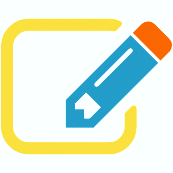
В этой статье поговорим о еще одном инструменте администрирования Windows — редакторе локальной групповой политики. С его помощью вы можете настроить и определить значительное количество параметров своего компьютера, установить ограничения пользователей, запретить запускать или устанавливать программы, включить или отключить функции ОС и многое другое.
Отмечу, что редактор локальной групповой политики недоступен в Windows 7 Домашняя и Windows 8 (8.1) SL, которые предустановлены на многие компьютеры и ноутбуки (однако, можно установить Редактор локальной групповой политики и в домашней версии Windows ). Вам потребуется версия начиная с Профессиональной.
Дополнительно на тему администрирования Windows
- Администрирование Windows для начинающих
- Редактор реестра
- Редактор локальной групповой политики (эта статья)
- Работа со службами Windows
- Управление дисками
- Диспетчер задач
- Просмотр событий
- Планировщик заданий
- Монитор стабильности системы
- Системный монитор
- Монитор ресурсов
- Брандмауэр Windows в режиме повышенной безопасности
Как запустить редактор локальной групповой политики
Первый и один из самых быстрых способов запуска редактора локальной групповой политики — нажать клавиши Win + R на клавиатуре и ввести gpedit.msc — этот способ будет работать в Windows 8.1 и в Windows 7.
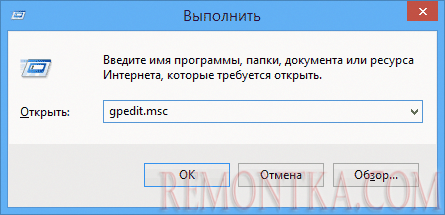
Также можно воспользоваться поиском — на начальном экране Windows 8 или в меню пуск, если вы используете предыдущую версию ОС.
Где и что находится в редакторе
Интерфейс редактора локальной групповой политики напоминает другие инструменты администрирования — та же структура папок в левой панели и основная часть программы, в которой можно получить информацию по выбранному разделу.

Слева настройки разделены на две части: Конфигурация компьютера (те параметры, которые задаются для системы в целом, вне зависимости от того, под каким пользователем был совершен вход) и Конфигурация пользователя (настройки, относящиеся к конкретным пользователям ОС).
Каждая из этих частей содержит следующие три раздела:
- Конфигурация программ — параметры, касающиеся приложений на компьютере.
- Конфигурация Windows — настройки системы и безопасности, другие параметры Windows.
- Административные шаблоны — содержит конфигурацию из реестра Windows, то есть эти же параметры вы можете изменить с помощью редактора реестра, но использование редактора локальной групповой политики может быть более удобным.
Примеры использования
Перейдем к использованию редактора локальной групповой политики. Я покажу несколько примеров, которые позволят увидеть, как именно производятся настройки.
Разрешение и запрет запуска программ

Если вы пройдете в раздел Конфигурация пользователя — Административные шаблоны — Система, то там вы обнаружите следующие интересные пункты:
- Запретить доступ к средствам редактирования реестра
- Запретить использование командной строки
- Не запускать указанные приложения Windows
- Выполнять только указанные приложения Windows
Два последних параметра могут быть полезными даже обычному пользователю, далекому от системного администрирования. Кликните дважды по одному из них.

В появившемся окне установите «Включено» и нажмите по кнопке «Показать» около надписи «Список запрещенных приложений» или «Список разрешенных приложений», в зависимости от того, какой из параметров меняется.
Укажите в строчках имена исполняемых файлов программ, запуск которых нужно разрешить или запретить и примените настройки. Теперь, при запуске программы, которая не разрешена, пользователь будет видеть следующее сообщение об ошибке «Операция отменена из-за ограничений, действующих на этом компьютере».

Изменение параметров контроля учетных записей UAC
В разделе Конфигурация компьютера — Конфигурация Windows — Параметры безопасности — Локальные политики — Параметры безопасности имеется несколько полезных настроек, одну из которых можно и рассмотреть.
Выберите параметр «Контроль учетных записей: поведение запроса на повышение прав для администратора» и дважды кликните по нему. Откроется окно с параметрами этой опции, где по умолчанию стоит «Запрос согласия для исполняемых файлов не из Windows» (Как раз поэтому, всякий раз, при запуске программы, которая хочет изменить что-то на компьютере, у вас запрашивают согласие).

Вы можете вообще убрать подобные запросы, выбрав параметр «Повышение без запроса» (только этого лучше не делать, это опасно) или же, напротив, установить параметр «Запрос учетных данных на безопасном рабочем столе». В этом случае, при запуске программы, которая может внести изменения в системе (а также для установки программ) каждый раз потребуется вводить пароль учетной записи.
Сценарии загрузки, входа в систему и завершения работы
Еще одна вещь, которая может оказать полезной — скрипты загрузки и выключения, которые вы можете заставить выполняться с помощью редактора локальной групповой политики.
Это может пригодиться, например, для запуска раздачи Wi-Fi с ноутбука при включении компьютера (если вы реализовывали ее без сторонних программ, а создав Wi-Fi сеть Ad-Hoc ) или выполнения операций резервного копирования при выключении компьютера.
В качестве скриптов можно использовать командные файлы .bat или же файлы сценариев PowerShell.

Сценарии загрузки и выключения находятся в Конфигурация компьютера — Конфигурация Windows — Сценарии.
Сценарии входа в систему и выхода — в аналогичном разделе в папке «Конфигурация пользователя».
Например, мне нужно создать сценарий, выполняемый при загрузке: я дважды кликаю по «Автозагрузка» в сценариях конфигурации компьютера, нажимаю «Добавить» и указываю имя файла .bat, который следует выполнить. Сам файл должен находится в папке C: WINDOWS System32 GroupPolicy Machine Scripts Startup (этот путь можно увидеть по нажатию кнопки «Показать файлы»).

В случае, если сценарий требует ввода каких-то данных пользователем, то на время его исполнения дальнейшая загрузка Windows будет приостановлена, до завершения работы скрипта.
В заключение
Это лишь несколько простых примеров использования редактора локальной групповой политики, для того, чтобы показать, что такое вообще присутствует на вашем компьютере. Если вдруг захочется разобраться подробнее — в сети есть масса документации на тему.
Источник: remontka.com
Как открыть редактор локальной групповой политики windows 10


Необходимость открыть редактор локальной групповой политики виндовс 10 возникает почти у каждого пользователя. В нем можно настроить работу приложений системы (включить либо отключить), редактировать записи пользователей и применить некоторые другие возможности. Эта инструкция поможет вам запустить его в случае такой необходимости.
Методы запуска редактора локальных групповых политик windows 10
Редактор локальной групповой политики не всегда присутствует в системе. Он может быть поврежден, удален или по умолчанию отсутствовать, например в версиях виндовс 10 домашняя (Номе) и стартовая (Stаrtеr) он отсутствует.
В таком случае, не расстраивайтесь, действуйте по инструкции: «gpedit msc не найден windows 10» и все заработает. Не смотрите, что методов много, используйте любой, главное чтобы сработало.
Метод 1: через выполнить
Тут вам нужно открыть строчку для команд под названием «Выполнить». Для этого:
- Нажимаем «WIN+R»;
- Открывается нужная строчка;
- В нее вписывается команда «gpedit.msc»
- Кликаем «ОK»;

После этого открывается нужное нам окно, в котором вы можете менять настройки, исправлять записи и прочее.

Метод 2: в командной строке
Запустить редактор групповых политик возможно с применением «КоманднойСтроки». Шаги такие:
- Запустите «КоманднуюСтроку» с правом администратора нажатием «WIN+X» и выбрав нужный подпункт;
- Вот еще возможные варианты открытия «КоманднойСтроки»;
- Впишите в черное окошечко «gpedit.msc» (кавычки не нужны);

- Клацните «Энтер»;
Это раскроет окно ГрупповыхПолитик, в котором их можно редактировать.
Метод 3: используя поиск
Отыскать пусковой файл редактора объектов групповой политики вы сможете через поисковую строчку. Для этого:
- Нажимаете «WIN+S» либо кликаете ЛКМ по иконке «Лупы» на панели снизу»;

- Набираете в поисковую строчку текст «Изменение» — этого достаточно, чтобы высветился файл «ИзменениеГрупповойПолитики»;

- Кликаете по нему ЛКМ;
Все, требуемая функция запустится.
Метод 4: в проводнике
Отыскать запускающий файл и открыть редактор локальной групповой политики каждый может через проводник системы. Для этого:
- Переходите в проводник двойным кликом по ярлыку «ЭтотКомпьютер», или иным удобным для вас способом;
- Пройдите путь: «C:WindowsSystem32»;
- Отыщите в конечной папочке файлик «gpedit.msc»;

- Можно вписать «gpedit» в поисковой строчке проводника;
- Запустите редактора двойным кликом ЛКМ по найденному файлику;
Метод 5: воспользовавшись консолью управления
Открыть редактор локальной групповой политики возможно используя «КонсольУправления». Шаги следующие:
- Нажимаете «WIN+S»;
- Вписываете туда «mmc» (по-английски);

- Клик ЛКМ по найденному файлу, чтобы запустить консоль;
- В ней кликаете «Файл» и выбираете подпункт «ДобавитьИлиУдалитьОснастку»;

- Либо нажимают «CTRL+M» при запущенной консоли;
- Откроется список, отыщите в нем «РедакторОбъектов»;
- Кликните его ЛКМ единожды, затем клик по клавише «Добавить»;

- Теперь кликаете «Готово» в оконце;


Создаем ярлычок
Чтобы каждый раз не искать редактор локальной политики, вам надо создать себе на рабочем столе ярлык, с которого он будет запускаться двойным кликом ЛКМ, а если разместить его на панели снизу, тогда одним ЛКМ кликом обойдетесь. Шаги следующие:
- На рабочем столе кликаете ПКМ в свободном от ярлычков пространстве и выберите подпункты «Создать», а затем «Ярлык»;

- В строчке открывшегося окошка вписываете путь к файлу: «C:WindowsSystem32gpedit.msc»;

- Теперь задайте название ярлыку, рекомендую такое, чтоб вы сами не запутались;
- Кликните «Готово»;

Теперь у вас есть быстрый кратчайший доступ к редактору в 1-2 клика.
Обучающее Видео:
Источник:» windowsit.ru
>>